Come rimuovere Zegost dai computer infetti
TrojanConosciuto anche come: Ladro di informazioni Zegost
Ottieni una scansione gratuita e controlla se il tuo computer è infetto.
RIMUOVILO SUBITOPer utilizzare tutte le funzionalità, è necessario acquistare una licenza per Combo Cleaner. Hai a disposizione 7 giorni di prova gratuita. Combo Cleaner è di proprietà ed è gestito da RCS LT, società madre di PCRisk.
Che tipo di malware è Zegost?
Zegost funziona come un malware che ruba informazioni (stealer); sono stati osservati criminali informatici che lo distribuiscono tramite attacchi email mirati. Questo software dannoso esiste dal 2011 circa. Gli autori delle minacce collegati a Zegost sono noti per la loro tenacia e ingegnosità, impiegando vari exploit per creare e mantenere connessioni con le loro vittime prese di mira.
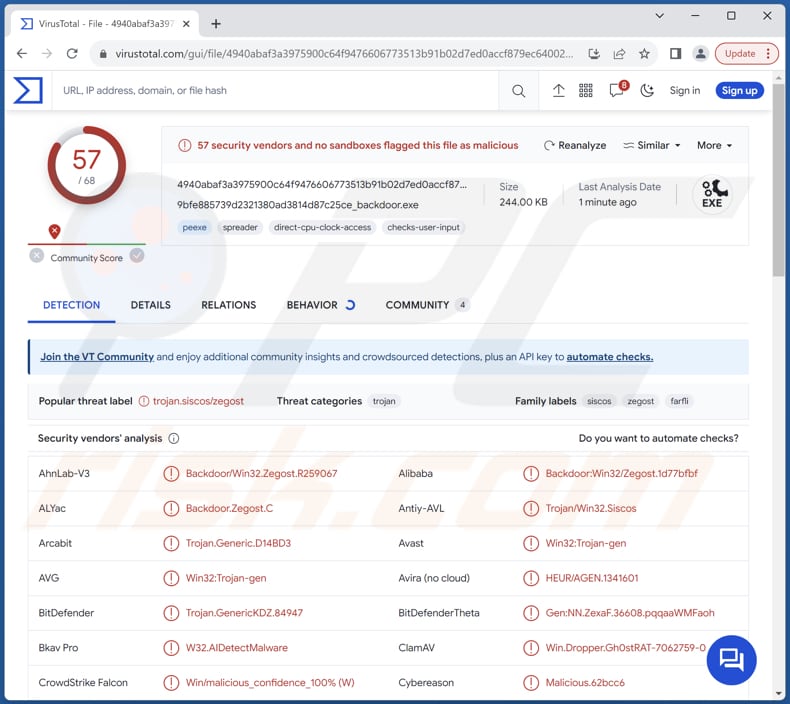
Maggiori informazioni su Zegost
Zegost utilizza vari processi di raccolta dati per raggiungere i propri obiettivi. Inizia identificando la versione del sistema operativo della macchina presa di mira, i dettagli del processore e i processi in esecuzione, inviando queste informazioni al suo server di comando e controllo (C2).
Il malware controlla anche le connessioni di rete, i numeri di porta RDP e i dettagli di accesso al messenger QQ, trasmettendo i dati raccolti ai server C2. Inoltre, registra le battiture, cioè ottiene i dati inseriti con la tastiera.
Per eludere il rilevamento, Zegost presenta funzionalità uniche come la cancellazione attiva dei registri degli eventi (applicazione, sicurezza e sistema) e l'avvio di processi, distinguendolo dai tipici infostealer. Dimostra la capacità di operare sia con finestre visibili che nascoste e garantisce la persistenza attraverso due metodi: avvio automatico del servizio e manipolazione della chiave di registro.
L'evoluzione di Zegost nel corso degli anni include l'integrazione della programmazione COM, una strategia insolita nel malware. Le sue molteplici funzionalità di spionaggio si estendono all'acquisizione di video tramite la webcam del dispositivo, utilizzando il filtro di acquisizione DirectShow per l'enumerazione dei dispositivi. Il malware rileva anche gli ambienti sandbox, migliorando le sue tattiche di evasione.
| Nome | Ladro di informazioni Zegost |
| Tipologia di minaccia | Ladro di Informazioni (Stealer) |
| Nomi rilevati | Avast (Win32:Trojan-gen), Combo Cleaner (Trojan.GenericKDZ.84947), ESET-NOD32 (Una variante di Win32/Kryptik.FHSE), Kaspersky (HEUR:Trojan.Win32.Siscos.gen), Microsoft (Backdoor: Win32/Farfli!pz), Elenco completo (VirusTotal) |
| Sintomi | I ladri di informazioni sono progettati per infiltrarsi furtivamente nel computer della vittima e rimanere in silenzio, quindi nessun sintomo particolare è chiaramente visibile su una macchina infetta. |
| Metodi distributivi | Allegati email infetti, pubblicità online dannose, ingegneria sociale, "crack" di software, reti P2P, ecc. |
| Possibili danni | Informazioni sensibili rubate, furto di identità, perdita monetaria, problemi di privacy e altro ancora. |
| Rimozione dei malware (Windows) |
Per eliminare possibili infezioni malware, scansiona il tuo computer con un software antivirus legittimo. I nostri ricercatori di sicurezza consigliano di utilizzare Combo Cleaner. Scarica Combo CleanerLo scanner gratuito controlla se il tuo computer è infetto. Per utilizzare tutte le funzionalità, è necessario acquistare una licenza per Combo Cleaner. Hai a disposizione 7 giorni di prova gratuita. Combo Cleaner è di proprietà ed è gestito da RCS LT, società madre di PCRisk. |
Conclusioni
Le vittime di un’infezione da Zegost possono affrontare una miriade di problemi seri. La meticolosa raccolta dei dati del malware, comprese le sequenze di tasti e i dettagli sensibili del sistema, mette a rischio significativo la privacy degli utenti. Con la possibilità di catturare video tramite webcam, Zegost invade ulteriormente lo spazio personale degli utenti.
Le tattiche di evasione avanzate del malware, come la cancellazione dei registri degli eventi e il funzionamento persistente, non solo rendono difficile il rilevamento, ma contribuiscono anche a potenziali danni a lungo termine al computer interessato. Gli utenti potrebbero riscontrare una sicurezza compromessa, una maggiore suscettibilità al furto di identità e una perdita complessiva di controllo sul proprio ambiente digitale.
Altri esempi di software ladri di informazioni sono Editbot, MrAnon, e Vare.
In che modo Zegost si è infiltrato nel mio computer?
Zegost viene diffuso tramite attacchi email mirati, indicando una strategia deliberata e mirata da parte degli autori delle minacce. In questi attacchi, il malware è probabilmente nascosto all'interno di allegati o collegamenti e-mail apparentemente innocui, sfruttando la fiducia dei destinatari per ottenere l'accesso ai loro sistemi.
Inoltre, il malware viene distribuito tramite malvertising, mediante il quale gli aggressori inseriscono codice dannoso negli annunci pubblicitari online, inducendo gli utenti a scaricare involontariamente malware. Inoltre, vengono utilizzati schemi di ingegneria sociale, come aggiornamenti software falsi o avvisi fraudolenti, per indurre gli utenti a eseguire malware.
Ulteriori canali utilizzati per diffondere malware sono software piratato, strumenti di cracking, reti P2P, downloader di terze parti, vulnerabilità del software, ecc.
Come evitare l'installazione di malware?
Gli utenti possono migliorare la protezione del proprio computer contro i malware mantenendo un software antivirus aggiornato e affidabile. Inoltre, gli utenti dovrebbero prestare attenzione quando interagiscono con le email, evitando di fare clic su collegamenti sospetti o di scaricare allegati da fonti sconosciute.
Inoltre, gli utenti dovrebbero scaricare software solo da fonti ufficiali e attendibili, evitando siti Web di terze parti che potrebbero ospitare contenuti dannosi. È altrettanto importante mantenere il sistema operativo e tutto il software installato aggiornati con le ultime patch di sicurezza. Inoltre, si consiglia di evitare di interagire con annunci e popup sospetti.
Se ritieni che il tuo computer sia già infetto, ti consigliamo di eseguire una scansione con Combo Cleaner Antivirus per Windows per eliminare automaticamente il malware infiltrato.
Rimozione automatica istantanea dei malware:
La rimozione manuale delle minacce potrebbe essere un processo lungo e complicato che richiede competenze informatiche avanzate. Combo Cleaner è uno strumento professionale per la rimozione automatica del malware consigliato per eliminare il malware. Scaricalo cliccando il pulsante qui sotto:
SCARICA Combo CleanerScaricando qualsiasi software elencato in questo sito, accetti le nostre Condizioni di Privacy e le Condizioni di utilizzo. Per utilizzare tutte le funzionalità, è necessario acquistare una licenza per Combo Cleaner. Hai a disposizione 7 giorni di prova gratuita. Combo Cleaner è di proprietà ed è gestito da RCS LT, società madre di PCRisk.
Menu rapido:
- Cos'è Zegost?
- STEP 1. Rimozione manuale del malware Zegost.
- STEP 2. Controlla se il tuo computer è pulito.
Come rimuovere un malware manualmente?
La rimozione manuale del malware è un compito complicato, in genere è meglio lasciare che i programmi antivirus o antimalware lo facciano automaticamente. Per rimuovere questo malware, ti consigliamo di utilizzare Combo Cleaner Antivirus per Windows.
Se desideri rimuovere manualmente il malware, il primo passo è identificare il nome del malware che si sta tentando di rimuovere. Ecco un esempio di un programma sospetto in esecuzione sul computer dell'utente:

Se hai controllato l'elenco dei programmi in esecuzione sul tuo computer, ad esempio utilizzando task manager e identificato un programma che sembra sospetto, devi continuare con questi passaggi:
 Download un programma chiamato Autoruns. Questo programma mostra le applicazioni che si avviano in automatico, i percorsi del Registro di sistema e del file system:
Download un programma chiamato Autoruns. Questo programma mostra le applicazioni che si avviano in automatico, i percorsi del Registro di sistema e del file system:

 Riavvia il tuo computer in modalità provvisoria:
Riavvia il tuo computer in modalità provvisoria:
Windows XP e Windows 7: Avvia il tuo computer in modalità provvisoria. Fare clic su Start, fare clic su Arresta, fare clic su Riavvia, fare clic su OK. Durante la procedura di avvio del computer, premere più volte il tasto F8 sulla tastiera finché non viene visualizzato il menu Opzione avanzata di Windows, quindi selezionare Modalità provvisoria con rete dall'elenco.

Video che mostra come avviare Windows 7 in "Modalità provvisoria con rete":
Windows 8:
Avvia Windows 8 è in modalità provvisoria con rete: vai alla schermata iniziale di Windows 8, digita Avanzate, nei risultati della ricerca seleziona Impostazioni. Fare clic su Opzioni di avvio avanzate, nella finestra "Impostazioni generali del PC" aperta, selezionare Avvio avanzato.
Fare clic sul pulsante "Riavvia ora". Il computer si riavvierà ora nel "menu Opzioni di avvio avanzate". Fare clic sul pulsante "Risoluzione dei problemi", quindi fare clic sul pulsante "Opzioni avanzate". Nella schermata delle opzioni avanzate, fai clic su "Impostazioni di avvio".
Fare clic sul pulsante "Riavvia". Il tuo PC si riavvierà nella schermata Impostazioni di avvio. Premi F5 per avviare in modalità provvisoria con rete.

Video che mostra come avviare Windows 8 in "modalità provvisoria con rete":
Windows 10: Fare clic sul logo di Windows e selezionare l'icona di alimentazione. Nel menu aperto cliccare "Riavvia il sistema" tenendo premuto il tasto "Shift" sulla tastiera. Nella finestra "scegliere un'opzione", fare clic sul "Risoluzione dei problemi", successivamente selezionare "Opzioni avanzate".
Nel menu delle opzioni avanzate selezionare "Impostazioni di avvio" e fare clic sul pulsante "Riavvia". Nella finestra successiva è necessario fare clic sul pulsante "F5" sulla tastiera. Ciò riavvia il sistema operativo in modalità provvisoria con rete.

Video che mostra come avviare Windows 10 in "Modalità provvisoria con rete":
 Estrai l'archivio scaricato ed esegui il file Autoruns.exe.
Estrai l'archivio scaricato ed esegui il file Autoruns.exe.

 Nell'applicazione Autoruns fai clic su "Opzioni" nella parte superiore e deseleziona le opzioni "Nascondi posizioni vuote" e "Nascondi voci di Windows". Dopo questa procedura, fare clic sull'icona "Aggiorna".
Nell'applicazione Autoruns fai clic su "Opzioni" nella parte superiore e deseleziona le opzioni "Nascondi posizioni vuote" e "Nascondi voci di Windows". Dopo questa procedura, fare clic sull'icona "Aggiorna".

 Controlla l'elenco fornito dall'applicazione Autoruns e individuare il file malware che si desidera eliminare.
Controlla l'elenco fornito dall'applicazione Autoruns e individuare il file malware che si desidera eliminare.
Dovresti scrivere per intero percorso e nome. Nota che alcuni malware nascondono i loro nomi di processo sotto nomi di processo legittimi di Windows. In questa fase è molto importante evitare di rimuovere i file di sistema.
Dopo aver individuato il programma sospetto che si desidera rimuovere, fare clic con il tasto destro del mouse sul suo nome e scegliere "Elimina"

Dopo aver rimosso il malware tramite l'applicazione Autoruns (questo garantisce che il malware non verrà eseguito automaticamente all'avvio successivo del sistema), dovresti cercare ogni file appartenente al malware sul tuo computer. Assicurati di abilitare i file e le cartelle nascoste prima di procedere. Se trovi dei file del malware assicurati di rimuoverli.

Riavvia il computer in modalità normale. Seguendo questi passaggi dovresti essere in grado di rimuovere eventuali malware dal tuo computer. Nota che la rimozione manuale delle minacce richiede competenze informatiche avanzate, si consiglia di lasciare la rimozione del malware a programmi antivirus e antimalware.
Questi passaggi potrebbero non funzionare con infezioni malware avanzate. Come sempre è meglio evitare di essere infettati che cercare di rimuovere il malware in seguito. Per proteggere il computer, assicurati di installare gli aggiornamenti del sistema operativo più recenti e utilizzare un software antivirus.
Per essere sicuro che il tuo computer sia privo di infezioni da malware, ti consigliamo di scannerizzarlo con Combo Cleaner Antivirus per Windows.
Domande Frequenti (FAQ)
Il mio computer è infetto dal malware Zegost, devo formattare il mio dispositivo di archiviazione per sbarazzarmene?
L'avvio di una formattazione sul dispositivo di archiviazione è un passo estremo e dovrebbe essere preso in considerazione solo quando approcci alternativi, come affidarsi a un software antivirus o antimalware affidabile, si rivelano inefficaci nell'eliminare il malware Zegost.
Quali sono i maggiori problemi che un malware può causare?
Avere un computer infetto da software dannoso può causare problemi sostanziali, come furto di dati, danni al sistema, crittografia dei file, perdite finanziarie e compromissione della privacy.
Qual è lo scopo del malware Zegost?
Lo scopo del malware Zegost è rubare informazioni dai sistemi infetti, raccogliendo dati come dettagli del sistema operativo, informazioni sul processore, connessioni di rete, numeri di porta RDP, dettagli di accesso QQ e sequenze di tasti registrate.
Come è riuscito a infiltrarsi un malware nel mio computer?
La distribuzione del malware implica comunemente vari metodi, come l'invio di allegati o collegamenti dannosi tramite e-mail, download drive-by, annunci dannosi, reti P2P, software pirata e sfruttamento delle vulnerabilità del software. Zegost, in particolare, è noto per essere distribuito tramite canali di posta elettronica.
Combo Cleaner mi proteggerà dai malware?
Certamente, Combo Cleaner ha la capacità di identificare e rimuovere quasi tutte le infezioni malware conosciute. Tuttavia, il malware più avanzato ha la capacità di nascondersi in profondità nel sistema. Pertanto, è fondamentale eseguire una scansione completa del sistema con Combo Cleaner per eliminare il malware nascosto.
Condividi:

Tomas Meskauskas
Esperto ricercatore nel campo della sicurezza, analista professionista di malware
Sono appassionato di sicurezza e tecnologia dei computer. Ho un'esperienza di oltre 10 anni di lavoro in varie aziende legate alla risoluzione di problemi tecnici del computer e alla sicurezza di Internet. Dal 2010 lavoro come autore ed editore per PCrisk. Seguimi su Twitter e LinkedIn per rimanere informato sulle ultime minacce alla sicurezza online.
Il portale di sicurezza PCrisk è offerto dalla società RCS LT.
I ricercatori nel campo della sicurezza hanno unito le forze per aiutare gli utenti di computer a conoscere le ultime minacce alla sicurezza online. Maggiori informazioni sull'azienda RCS LT.
Le nostre guide per la rimozione di malware sono gratuite. Tuttavia, se vuoi sostenerci, puoi inviarci una donazione.
DonazioneIl portale di sicurezza PCrisk è offerto dalla società RCS LT.
I ricercatori nel campo della sicurezza hanno unito le forze per aiutare gli utenti di computer a conoscere le ultime minacce alla sicurezza online. Maggiori informazioni sull'azienda RCS LT.
Le nostre guide per la rimozione di malware sono gratuite. Tuttavia, se vuoi sostenerci, puoi inviarci una donazione.
Donazione
▼ Mostra Discussione